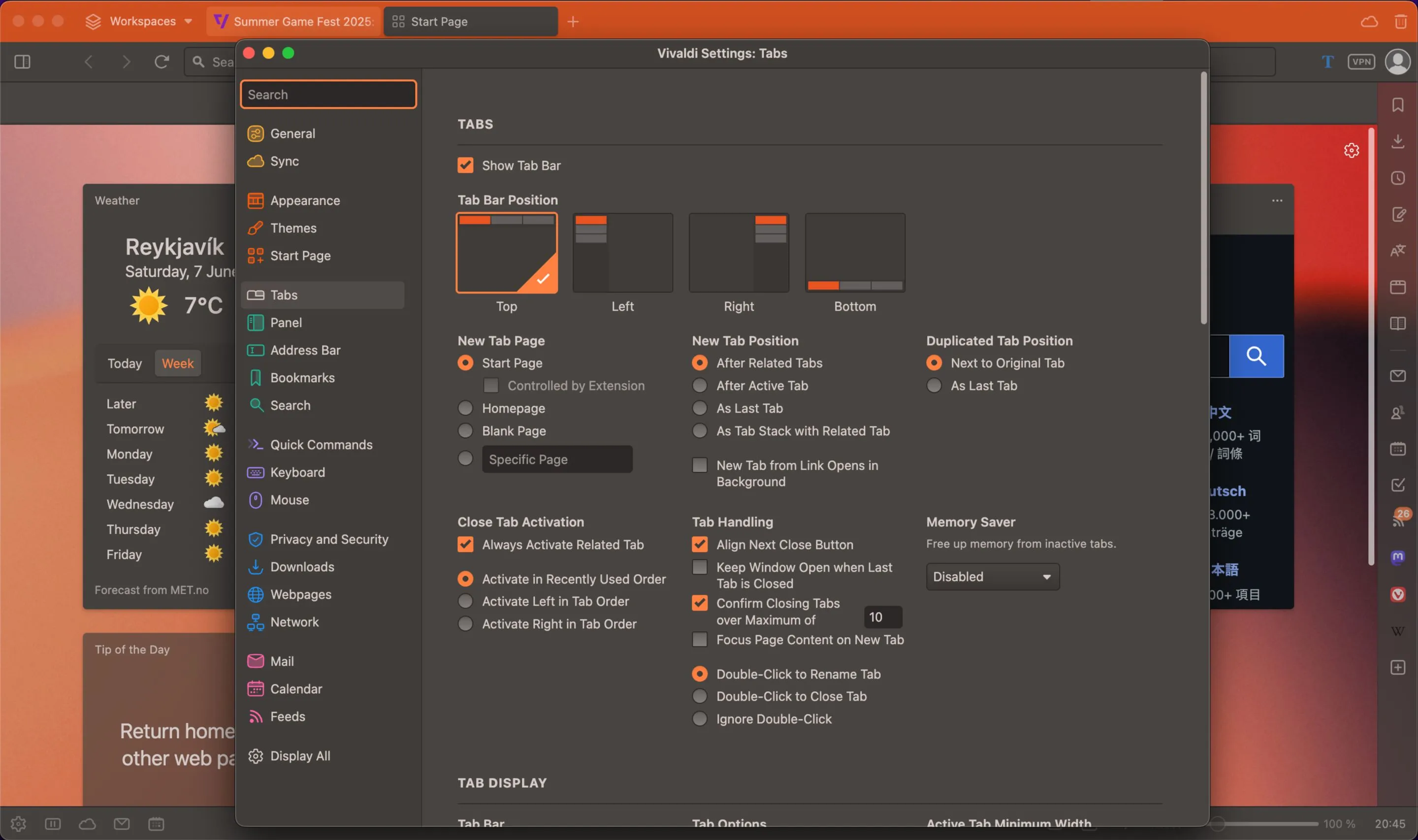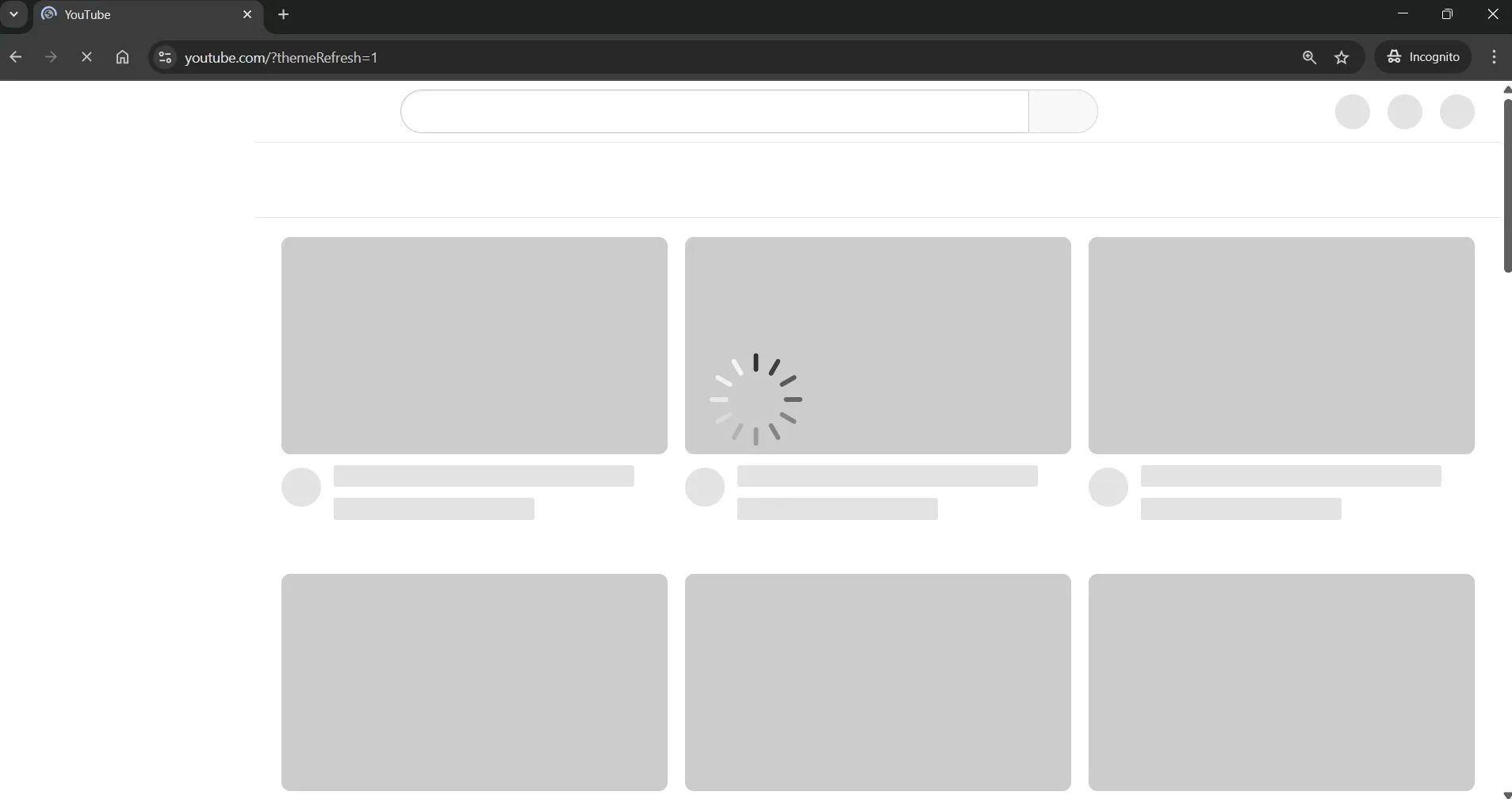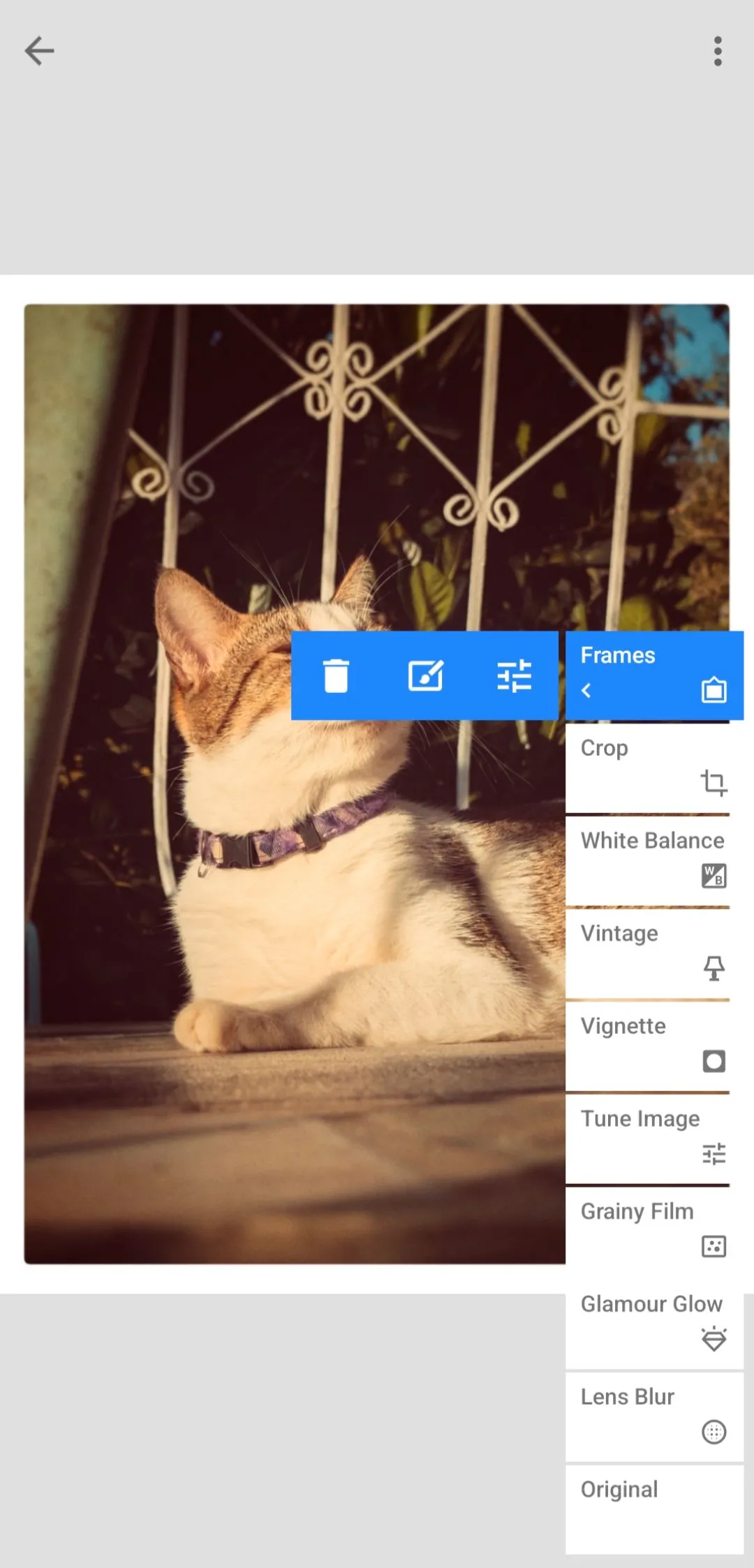Mặc dù Windows đã thay đổi rất nhiều qua nhiều năm, một số công cụ kinh điển của nó vẫn đứng vững trước thử thách của thời gian. Từ việc theo dõi hiệu suất đến các tinh chỉnh hệ thống nhanh chóng, những tiện ích tích hợp sẵn này vẫn hữu ích ngày nay như cách chúng đã từng trong nhiều năm trước. Chúng không chỉ giúp người dùng quản lý và tối ưu máy tính hiệu quả mà còn là minh chứng cho sự bền bỉ của những giải pháp công nghệ đơn giản nhưng đáng tin cậy. Dù bạn là người dùng Windows lâu năm hay mới làm quen, việc khám phá và tận dụng các công cụ Windows kinh điển này chắc chắn sẽ mang lại nhiều lợi ích bất ngờ.
9 Công Cụ Windows Kinh Điển Vẫn Cực Kỳ Hữu Ích
1. Disk Cleanup (Dọn Dẹp Đĩa)
Windows 11 cho phép bạn xóa các tệp tạm thời từ ứng dụng Cài đặt (Settings). Bạn thậm chí có thể bật Storage Sense để tự động hóa các tác vụ dọn dẹp và đảm bảo không bao giờ hết dung lượng lưu trữ trên Windows. Tuy nhiên, Disk Cleanup vẫn là một công cụ được nhiều người lựa chọn nhờ giao diện đơn giản và trực quan.
Disk Cleanup cung cấp cái nhìn chi tiết về những gì đang chiếm không gian trên ổ đĩa của bạn, bao gồm các tệp tạm thời, nhật ký lỗi hệ thống, ảnh thumbnail, và nhiều hơn nữa. Mỗi mục đều có mô tả ngắn gọn, giúp bạn luôn biết mình sắp xóa thứ gì. Bạn thậm chí có thể sử dụng công cụ này để xóa tất cả các điểm khôi phục cũ, chỉ giữ lại những điểm mới nhất. Nhìn chung, đây là một cách tuyệt vời để giải phóng dung lượng lưu trữ mà không xóa bất cứ thứ gì quan trọng.
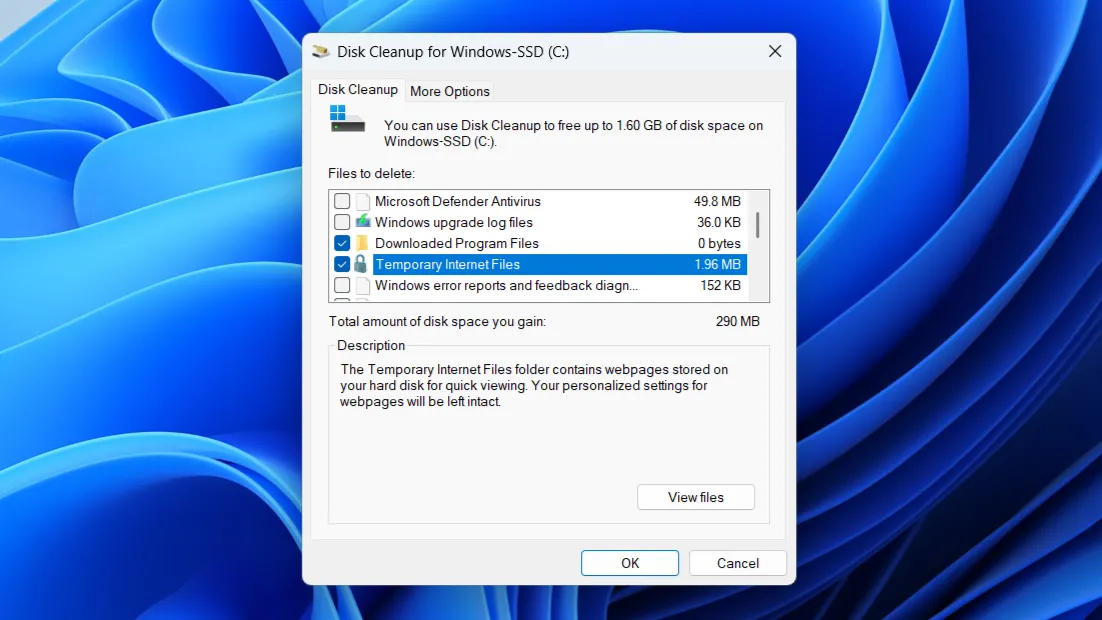 Giao diện công cụ Disk Cleanup trên Windows hiển thị các loại tệp có thể dọn dẹp để giải phóng dung lượng ổ đĩa.
Giao diện công cụ Disk Cleanup trên Windows hiển thị các loại tệp có thể dọn dẹp để giải phóng dung lượng ổ đĩa.
2. File History (Lịch Sử Tệp)
Có rất nhiều cách để sao lưu dữ liệu trên máy tính Windows, nhưng nếu bạn không cần một bản sao lưu toàn bộ hệ thống hoặc lưu trữ đám mây, File History (Lịch Sử Tệp) cung cấp một giải pháp đơn giản hơn. Nó tự động lưu các bản sao của tệp từ các vị trí quan trọng – như thư viện, màn hình nền, danh bạ và mục yêu thích – vào một ổ đĩa ngoài hoặc vị trí mạng.
Không giống như các dịch vụ đồng bộ hóa đám mây cập nhật theo thời gian thực, File History chạy theo các khoảng thời gian đã định. Điều này giúp nó tiêu tốn ít tài nguyên hệ thống hơn trong khi vẫn mang lại sự yên tâm. Bạn có thể loại trừ các thư mục không muốn sao lưu, thêm các thư mục khác bạn muốn, và thậm chí tinh chỉnh tần suất tạo bản sao lưu. Sau đó, nếu bạn vô tình xóa tệp hoặc ghi đè một thứ gì đó quan trọng, bạn có thể dễ dàng khôi phục phiên bản trước đó bằng File History.
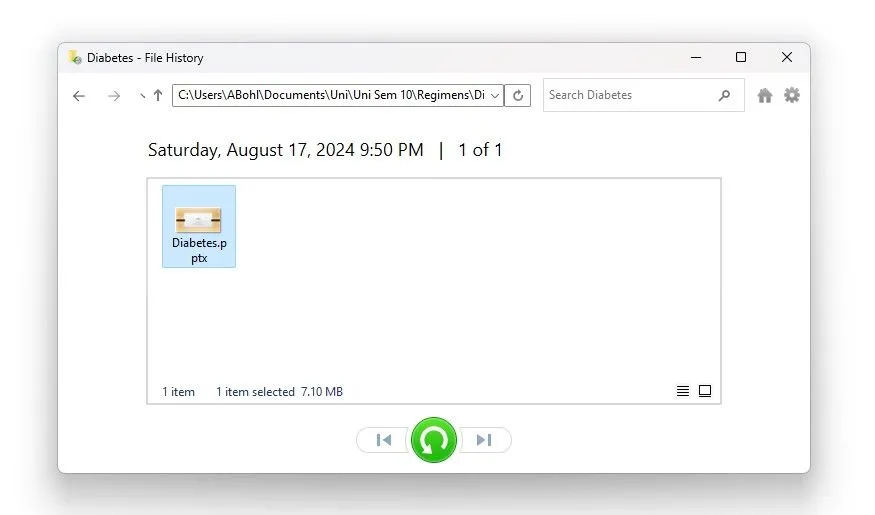 Giao diện File History đang được sử dụng để khôi phục một tệp PowerPoint đã bị xóa hoặc ghi đè.
Giao diện File History đang được sử dụng để khôi phục một tệp PowerPoint đã bị xóa hoặc ghi đè.
3. Quick Assist (Hỗ Trợ Nhanh)
Quick Assist là một công cụ bạn có thể không cần dùng hằng ngày, nhưng khi cần, bạn sẽ rất vui vì nó được tích hợp sẵn. Nó rất dễ sử dụng: khi một người bạn, thành viên gia đình hoặc đồng nghiệp cần giúp đỡ với PC của họ, bạn có thể dùng Quick Assist để dễ dàng kết nối với thiết bị Windows của họ và cung cấp hỗ trợ trực tiếp.
Vì được tích hợp sẵn trong Windows, bạn không cần tải xuống hoặc thiết lập các công cụ máy tính từ xa của bên thứ ba như AnyDesk hay TeamViewer. Cả bạn và người kia chỉ cần khởi chạy Quick Assist, nhập một mã bảo mật và bắt đầu trong vài giây. Người hỗ trợ chọn “Help someone” (Hỗ trợ ai đó) để tạo mã bảo mật, trong khi người nhận hỗ trợ nhập mã đó vào phần “Get help” (Nhận trợ giúp). Sau khi kết nối, người hỗ trợ có thể điều khiển máy tính của người kia và sử dụng các công cụ như con trỏ laser, chú thích và trò chuyện để hướng dẫn bạn bè khắc phục sự cố.
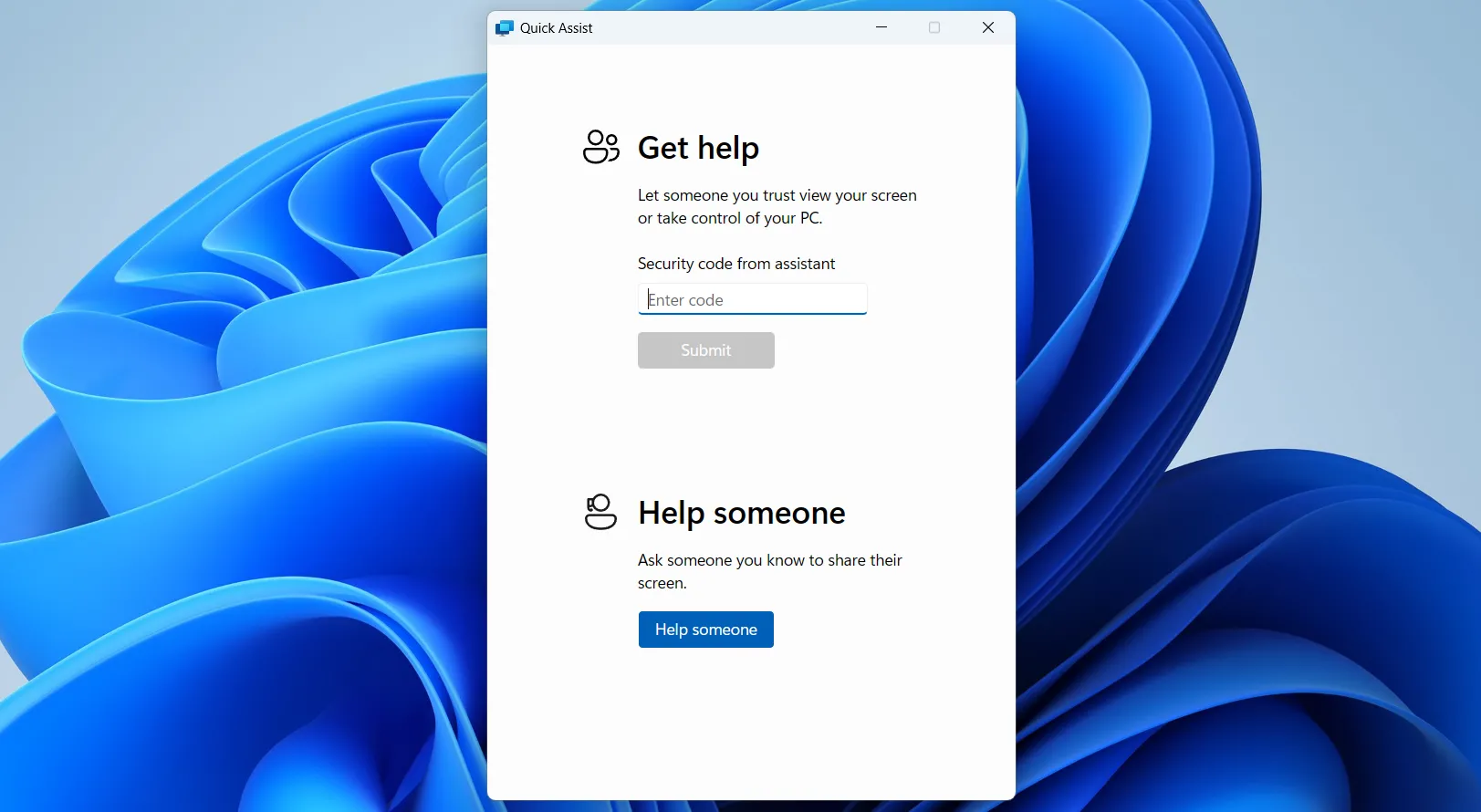 Giao diện ứng dụng Quick Assist trên Windows 11 cho phép người dùng nhận hoặc cung cấp hỗ trợ từ xa.
Giao diện ứng dụng Quick Assist trên Windows 11 cho phép người dùng nhận hoặc cung cấp hỗ trợ từ xa.
4. Character Map (Bảng Ký Tự)
Bàn phím của bạn có lẽ có tất cả các chữ cái, số cơ bản và một vài ký hiệu. Nhưng còn những ký tự đặc biệt mà bạn thỉnh thoảng cần, như ©, ™, hoặc œ thì sao? Nếu may mắn, ứng dụng hoặc trang web bạn đang dùng có thể bao gồm một công cụ cho phép bạn chèn chúng. Nhưng nếu không, bạn có thể sử dụng Character Map để tìm chính xác thứ mình cần.
Bạn có thể mở công cụ này bằng menu tìm kiếm của Windows. Sau đó, chọn một phông chữ, cuộn qua lưới các ký tự và nhấp đúp vào những ký tự bạn muốn sử dụng. Chúng sẽ xuất hiện trong một hộp văn bản nơi bạn có thể sao chép vào clipboard và dán vào bất cứ đâu bạn muốn. Nó đặc biệt tiện lợi khi bạn làm việc với các tài liệu kỹ thuật, văn bản sáng tạo hoặc nội dung đa ngôn ngữ. Nếu bạn không muốn mở Character Map mỗi lần, bạn có thể sử dụng các mã Alt của Windows để chèn ký tự đặc biệt nhanh hơn.
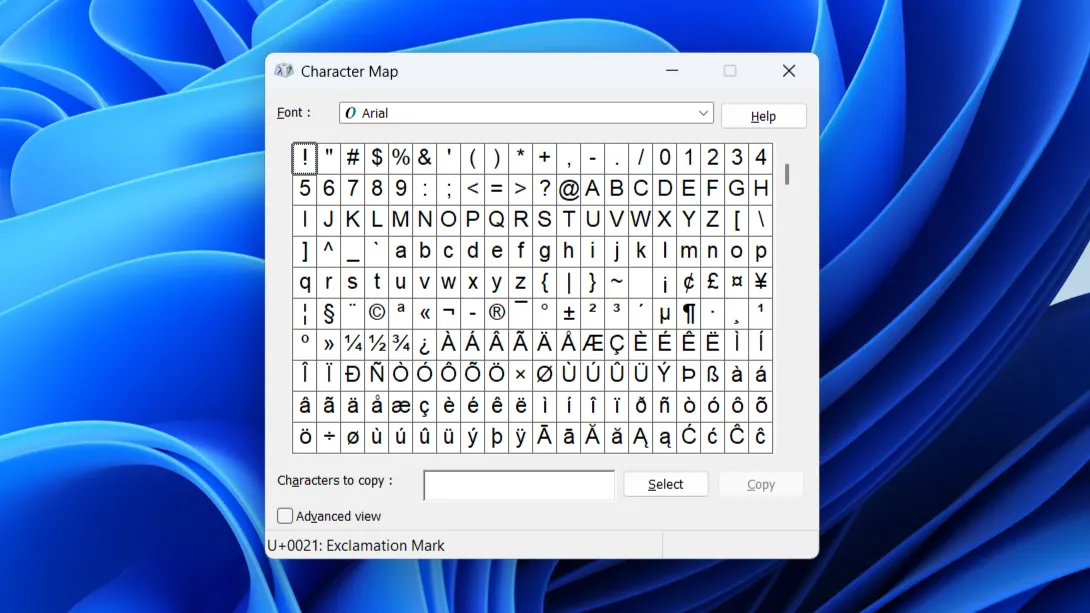 Ứng dụng Character Map trên Windows 11 hiển thị bảng các ký tự đặc biệt có thể sao chép và sử dụng.
Ứng dụng Character Map trên Windows 11 hiển thị bảng các ký tự đặc biệt có thể sao chép và sử dụng.
5. Resource Monitor (Giám Sát Tài Nguyên)
Nếu máy tính của bạn đột nhiên chạy chậm và bạn không chắc tại sao, Resource Monitor là công cụ để tìm đến. Trong khi Task Manager cung cấp cái nhìn tổng quan nhanh chóng, Resource Monitor đi sâu hơn nhiều và cho phép bạn theo dõi việc sử dụng hệ thống theo thời gian thực.
Bạn có thể xem chính xác mỗi tiến trình đang sử dụng bao nhiêu tài nguyên CPU, bộ nhớ, đĩa và mạng. Chuyển đổi giữa các tab để xác định ứng dụng nào đang sử dụng nhiều tài nguyên nhất, phát hiện các tiến trình nền không cần thiết hoặc theo dõi hoạt động mạng nếu có điều gì đó không ổn. Ví dụ, bạn có thể sử dụng tab Memory (Bộ nhớ) để xem chính xác mỗi tiến trình đang sử dụng bao nhiêu RAM và phát hiện các vấn đề rò rỉ bộ nhớ tiềm ẩn. Và nếu các tệp của bạn mất mãi mới mở hoặc lưu, tab Disk (Đĩa) có thể giúp bạn xác định tiến trình nào đang gây áp lực lên ổ đĩa lưu trữ.
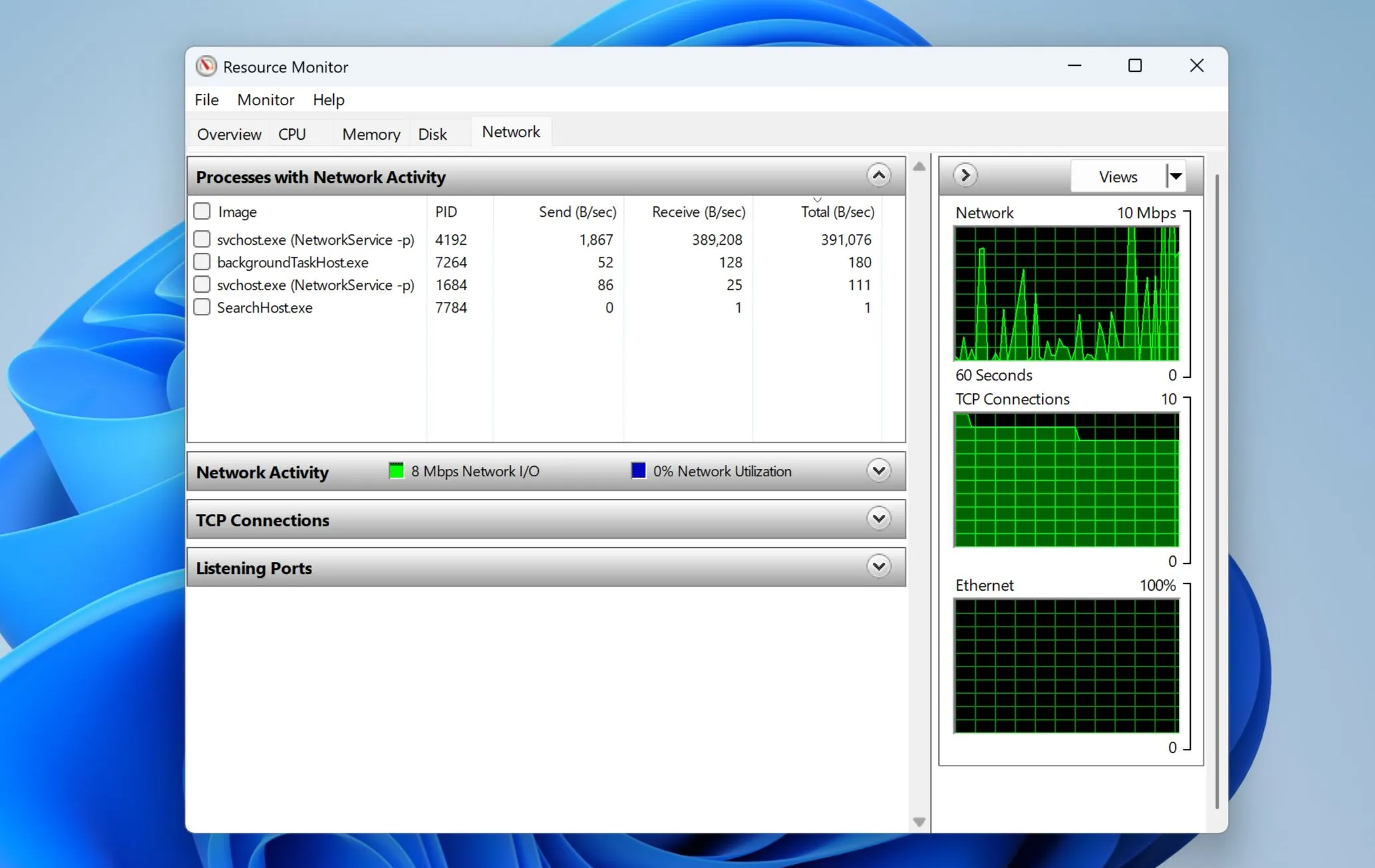 Giao diện Windows 11 Resource Monitor hiển thị mức độ sử dụng mạng của các tiến trình đang chạy.
Giao diện Windows 11 Resource Monitor hiển thị mức độ sử dụng mạng của các tiến trình đang chạy.
6. Windows Reliability Monitor (Giám Sát Độ Tin Cậy Windows)
Reliability Monitor có thể không nổi tiếng như Task Manager hay Performance Monitor, nhưng nó lại vô cùng hữu ích. Nếu bạn đã từng muốn có một báo cáo nhanh về tình trạng máy tính của mình, đây chính là công cụ cần sử dụng.
Reliability Monitor cung cấp một dòng thời gian trực quan, rõ ràng về độ ổn định của hệ thống. Nó hiển thị biểu đồ hằng ngày theo dõi tình trạng hệ thống, làm nổi bật các sự kiện quan trọng, cảnh báo và cập nhật thành công bằng các biểu tượng dễ hiểu. Bạn có thể nhấp vào bất kỳ điểm nào trên dòng thời gian để xem chính xác những gì đã xảy ra vào ngày hôm đó. Ngoài ra, mỗi ngày được đánh dấu trên biểu đồ với chỉ số ổn định từ 1 đến 10 để cung cấp cho bạn cái nhìn nhanh về mức độ mượt mà của máy tính.
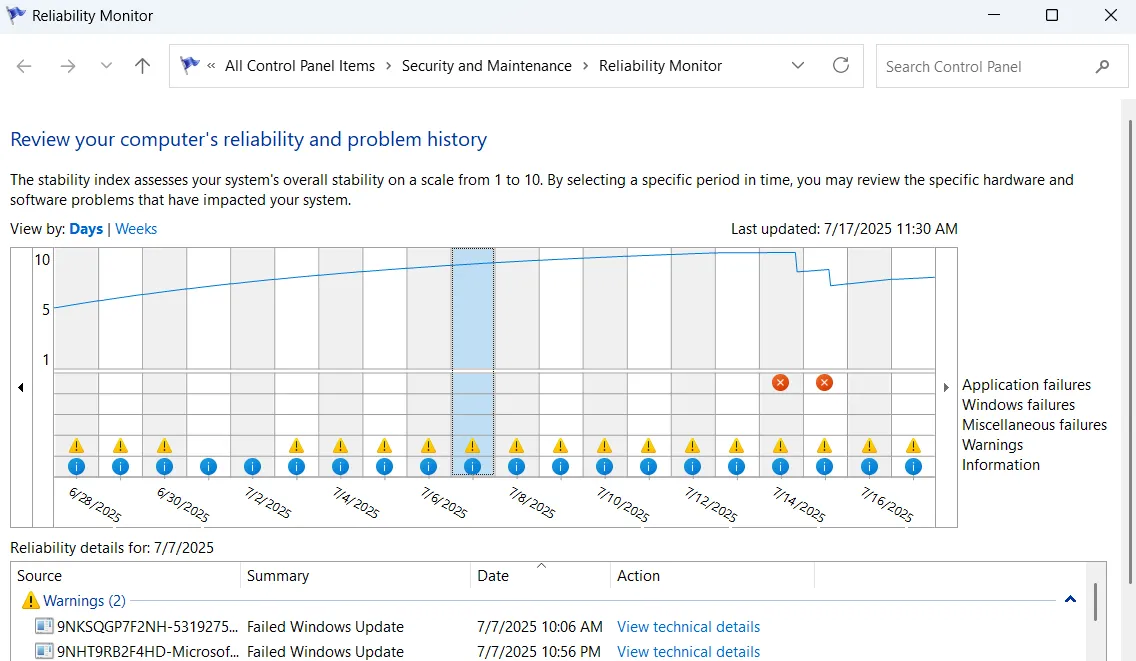 Cửa sổ Reliability Monitor trong Windows 11 hiển thị biểu đồ độ ổn định hệ thống theo thời gian.
Cửa sổ Reliability Monitor trong Windows 11 hiển thị biểu đồ độ ổn định hệ thống theo thời gian.
7. Photos Legacy (Ứng Dụng Ảnh Cũ)
Ứng dụng Ảnh mới trong Windows 11 đi kèm với một số tính năng ấn tượng, như nhận diện văn bản OCR, đồng bộ hóa iCloud và thậm chí cả các công cụ hỗ trợ AI như xóa tạo sinh. Nhưng Microsoft vẫn giữ lại ứng dụng Ảnh cũ, và có một vài lý do chính đáng để sử dụng nó.
Đầu tiên, nó ít gây xao nhãng hơn vì không bao gồm bất kỳ tính năng nâng cao nào có trong ứng dụng Ảnh mới. Thứ hai, nó cung cấp một trình chỉnh sửa video tích hợp sẵn cho phép bạn cắt, tách và ghép các clip, cũng như thêm bộ lọc, hiệu ứng và nhạc nền. Mặc dù không phải là một sự thay thế cho các công cụ chỉnh sửa video chuyên dụng, nhưng đối với các chỉnh sửa cơ bản, nó hoàn toàn có thể đáp ứng công việc. Không giống như các công cụ khác trong danh sách này, Photos Legacy không được cài đặt sẵn trên Windows 11. Để sử dụng, bạn cần tải xuống từ menu cài đặt trong ứng dụng Ảnh mới (dưới mục Photos Legacy) hoặc trực tiếp từ Microsoft Store.
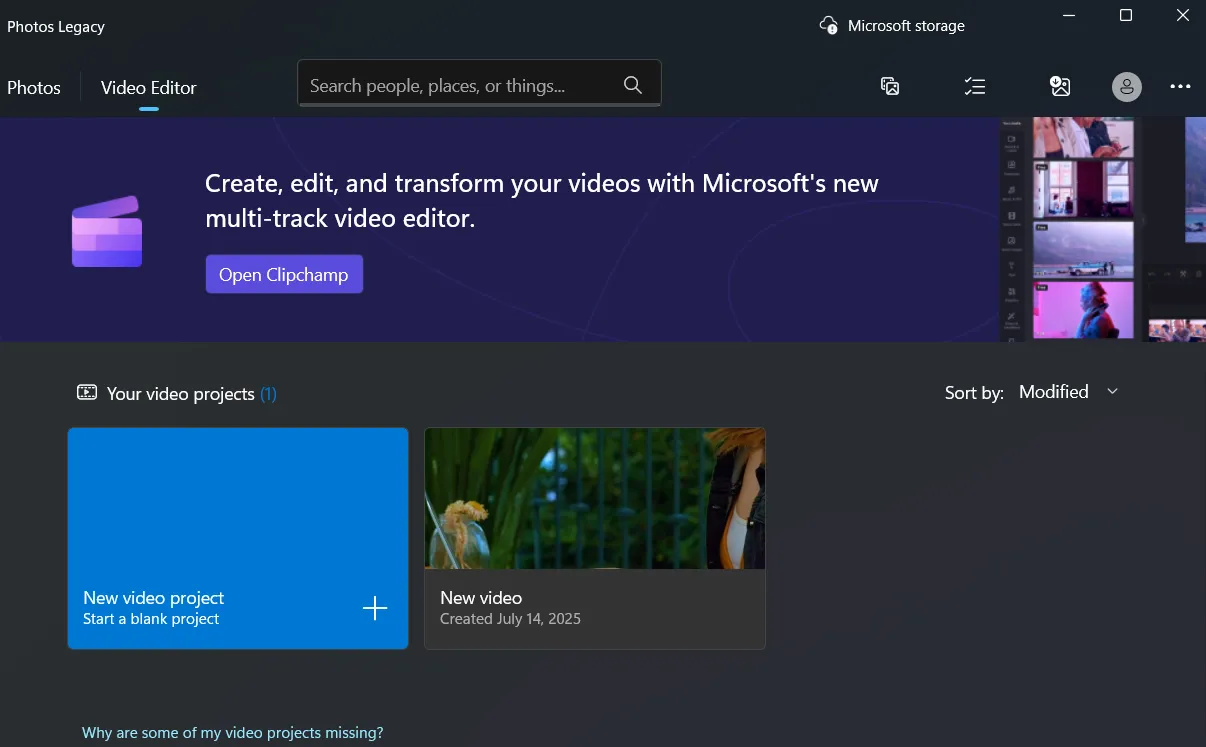 Giao diện tab chỉnh sửa video của ứng dụng Windows Photos Legacy.
Giao diện tab chỉnh sửa video của ứng dụng Windows Photos Legacy.
8. Windows Media Player Legacy (Trình Phát Đa Phương Tiện Cũ)
Trước khi danh sách phát của Spotify và các luồng YouTube trở nên phổ biến, Windows Media Player là cách để thưởng thức âm nhạc và video trên PC. Và trong khi Microsoft đã giới thiệu một Trình phát đa phương tiện hiện đại, bóng bẩy hơn trong Windows 11, phiên bản Windows Media Player kinh điển vẫn còn đó.
Phiên bản cũ này tập trung vào tốc độ, sự đơn giản và tính quen thuộc. Một trong những ưu điểm lớn nhất của nó là khả năng tương thích; nó hỗ trợ một loạt các định dạng tệp và codec cũ mà ứng dụng mới có thể gặp khó khăn. Vì vậy, nếu bạn có bộ sưu tập các tệp âm thanh cổ điển hoặc định dạng đặc biệt, rất có thể trình phát này có thể xử lý chúng một cách dễ dàng. Ứng dụng cũng hỗ trợ các tính năng kinh điển như hình ảnh hóa (visualizations), trích xuất CD, quản lý danh sách phát và thậm chí cả ghi đĩa CD âm thanh.
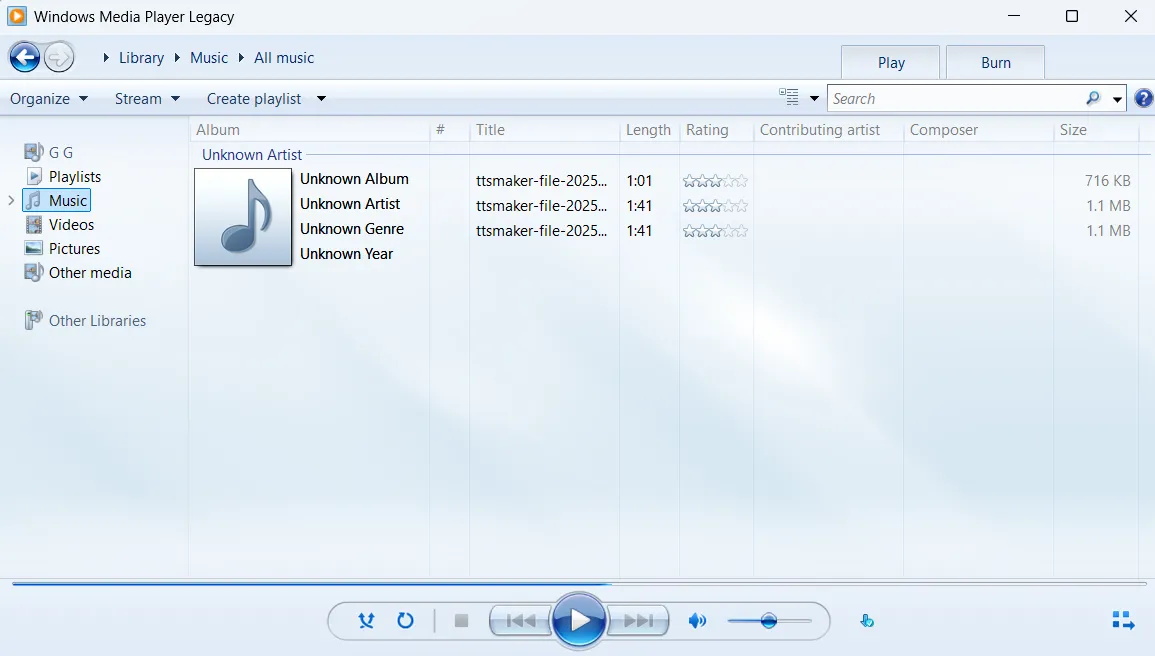 Giao diện ứng dụng Windows Media Player Legacy trên Windows 11.
Giao diện ứng dụng Windows Media Player Legacy trên Windows 11.
9. Control Panel (Bảng Điều Khiển)
Nếu có một công cụ cũ mà người dùng Windows chuyên nghiệp vẫn yêu thích, đó chính là Control Panel (Bảng Điều Khiển). Chắc chắn, ứng dụng Cài đặt (Settings) hiện nay bao gồm hầu hết các tính năng thiết yếu, nhưng nó vẫn chưa phải là một sự thay thế hoàn chỉnh.
Một lý do khiến mọi người tiếp tục tìm đến Control Panel là sự đơn giản của nó. Trong khi ứng dụng Cài đặt có giao diện hiện đại, bạn thường sẽ phải đào sâu qua các menu chỉ để tinh chỉnh một thứ đơn giản, như thay đổi cài đặt bộ điều hợp mạng hoặc điều chỉnh thiết bị âm thanh của bạn. Trên thực tế, đối với nhiều tác vụ nâng cao, như quản lý tùy chọn nguồn, truy cập File History hoặc khởi chạy System Restore, Windows vẫn chuyển hướng bạn trở lại Control Panel. Đó là lý do tại sao, đối với nhiều người, việc sử dụng Control Panel ngay từ đầu vẫn có ý nghĩa hơn.
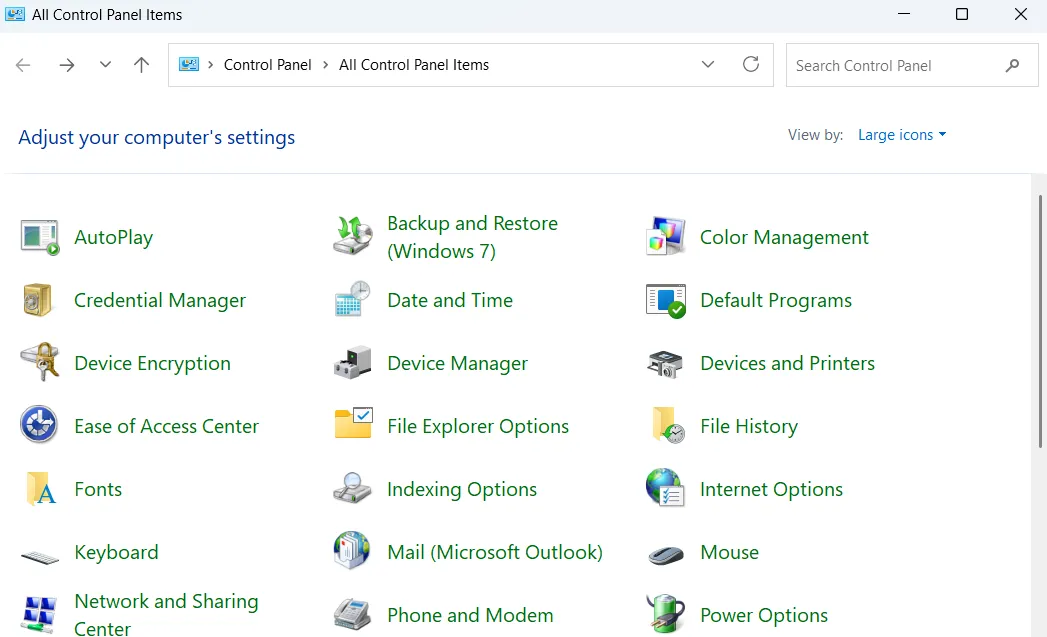 Cửa sổ Control Panel hiển thị tất cả các mục cài đặt trong Windows 11.
Cửa sổ Control Panel hiển thị tất cả các mục cài đặt trong Windows 11.
Kết Luận
Hầu hết các công cụ Windows kinh điển này vẫn còn tồn tại trong Windows, không phải vì hoài niệm, mà vì chúng vẫn tiếp tục hoàn thành tốt công việc. Bạn có thể không sử dụng chúng thường xuyên như File Explorer hay Command Prompt, vì vậy chúng dễ bị bỏ qua – nhưng biết rằng chúng có sẵn và cách sử dụng chúng có thể tạo ra sự khác biệt lớn khi bạn cần. Tất cả những gì bạn phải làm là tìm kiếm chúng trong hệ thống của mình và khám phá tiềm năng của chúng để tối ưu hóa trải nghiệm sử dụng Windows của bạn. Hãy thử áp dụng các công cụ này vào công việc hằng ngày và chia sẻ những khám phá hữu ích của bạn trong phần bình luận bên dưới nhé!